Eleve sus imágenes con HitPaw AI Photo Enhancer: Guía completa
¿Quiere transformar su experiencia de edición de fotos? Gracias a la inteligencia artificial de vanguardia, mejorar sus imágenes ahora es effortless. Esta guía detallada explora el HitPaw AI Photo Enhancer, una herramienta AI offline que mejora automáticamente la calidad y resolución de las imágenes. Ya sea un fotógrafo experimentado o un entusiasta buscando refinar instantáneas personales, el HitPaw AI Photo Enhancer ofrece funciones potentes para resultados impresionantes.
Puntos destacados
HitPaw AI Photo Enhancer es una solución impulsada por AI para Windows y Mac, diseñada para elevar la calidad de las imágenes.
Mejora imágenes y resolución automáticamente con un solo clic.
La herramienta minimiza efectivamente el desenfoque y elimina el ruido de las fotos.
Permite ampliar y escalar imágenes sin comprometer la calidad.
El potenciador ofrece varios modelos AI, incluyendo General, Denoise, Face y Colorize Models.
Comenzando con HitPaw AI Photo Enhancer
¿Qué es HitPaw AI Photo Enhancer?
HitPaw AI Photo Enhancer es una herramienta profesional impulsada por AI diseñada para mejorar sin esfuerzo la calidad y resolución de las fotos. Opera offline, priorizando la privacidad y seguridad de los datos. Disponible para Windows y Mac, atiende a una amplia audiencia. Sus algoritmos AI avanzados, entrenados en extensos conjuntos de datos, destacan en restaurar detalles en imágenes borrosas o de baja calidad.

Características principales de HitPaw AI Photo Enhancer incluyen:
- Mejora con un clic: Mejore instantáneamente la calidad de la imagen con un esfuerzo mínimo.
- Escalado impulsado por AI: Amplíe imágenes preservando claridad y detalle.
- Reducción de ruido: Elimine granulosidad, especialmente en fotos con poca luz.
- Reducción de desenfoque: Enfoque imágenes para detalles nítidos y claros.
- Múltiples modelos AI: Seleccione entre modelos especializados para mejoras personalizadas.
Proceso de instalación
Para comenzar a mejorar fotos, necesitará instalar HitPaw AI Photo Enhancer. El proceso es simple e intuitivo.

Siga estos pasos:
- Visite el sitio web de HitPaw: Navegue al sitio oficial de HitPaw Photo Enhancer usando el enlace en la descripción del video o una búsqueda en Google.
- Descargue el instalador: Haga clic en el botón "Pruébelo gratis" para descargar el archivo del instalador.
- Ejecute el instalador: Abra el archivo descargado (photo-enhancer.exe) y siga las indicaciones en pantalla.
- Acepte el acuerdo de licencia: Revise y acepte el Acuerdo de Licencia de HitPaw para continuar.
- Complete la instalación: Haga clic en "Instalar" y espere a que se complete el proceso, incluyendo los componentes necesarios y los modelos AI.
- Inicie la aplicación: Haga clic en "Iniciar" para abrir HitPaw AI Photo Enhancer.
Si tiene una clave de serie, actívela a través del botón de clave en la parte superior de la ventana de la aplicación. Sin una clave de serie, explore las ofertas de descuento para ahorros significativos.
Proceso de mejora explicado
Cómo funciona el AI
HitPaw AI Photo Enhancer utiliza algoritmos AI sofisticados entrenados en vastos conjuntos de datos de imágenes para analizar y mejorar fotos de manera inteligente.
Así funciona cada modelo:
- Modelo General: Mejora aspectos generales de la imagen como nitidez, contraste y detalle.
- Modelo Denoise: Elimina patrones de ruido preservando detalles clave, reduciendo la granulosidad.
- Modelo Face: Detecta rostros y refina la textura de la piel, elimina imperfecciones y agudiza rasgos.
- Modelo Colorize: Añade colores realistas a fotos en blanco y negro, revitalizando imágenes en escala de grises.
Procesar imágenes localmente asegura privacidad y seguridad mientras entrega resultados de alta calidad. Cada modelo está optimizado para facilidad de uso, haciendo accesible la mejora de grado profesional para todos.
Cómo usar los diferentes modelos AI en HitPaw
Usando el Modelo General
El Modelo General es ideal para la mejora amplia de imágenes, mejorando claridad, nitidez y calidad general en varios tipos de fotos.
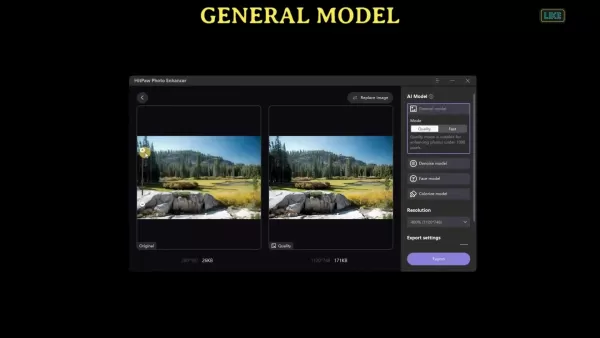
Pasos para usar el Modelo General:
- Abra HitPaw AI Photo Enhancer: Inicie la aplicación tras la instalación.
- Elija archivos: Haga clic en "Elegir archivos" o arrastre y suelte su foto en la aplicación.
- Seleccione el Modelo General: Asegúrese de que el "Modelo General" esté seleccionado en la sección de Modelos AI.
- Seleccione el modo: Elija "Calidad" para una salida superior o "Rápido" para resultados más rápidos, ideal para fotos de menos de 1000 píxeles.
- Ajuste la resolución: Seleccione una resolución de escalado (200%, 400%, 600% u 800%).
- Previsualice el resultado: Haga clic en "Previsualizar" para procesar la imagen, lo que puede tomar un momento según el tamaño y la complejidad.
- Compare antes y después: Use el deslizador para ver la imagen original frente a la mejorada.
- Exporte la foto mejorada: Guarde el resultado haciendo clic en "Exportar" a la carpeta elegida.
El Modelo General destaca para paisajes y mejora general de detalles, con la función de previsualización asegurando satisfacción antes de guardar.
Usando el Modelo Denoise
El Modelo Denoise se enfoca en la eliminación de ruido, perfecto para imágenes con poca luz o alto ISO.
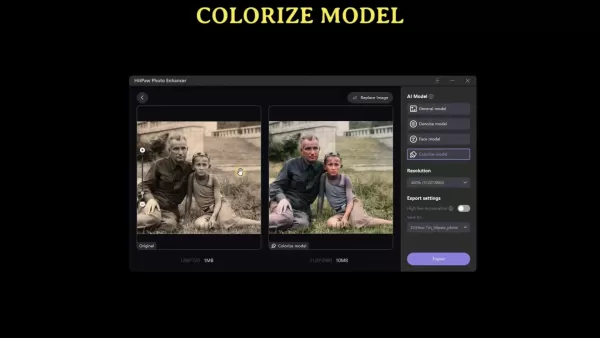
Pasos para usar el Modelo Denoise:
- Abra HitPaw AI Photo Enhancer: Inicie la aplicación.
- Elija archivos: Seleccione su foto a través del botón "Elegir archivos".
- Seleccione el Modelo Denoise: Elija el "Modelo Denoise" en la sección de Modelos AI.
- Ajuste configuraciones (opcional): El modelo funciona automáticamente, pero hay ajustes de resolución disponibles.
- Previsualice el resultado: Haga clic en "Previsualizar" para procesar la imagen.
- Compare antes y después: Use el deslizador para evaluar la reducción de ruido.
- Exporte la foto sin ruido: Guarde la imagen mejorada haciendo clic en "Exportar".
Este modelo reduce efectivamente la granulosidad, mejorando la claridad en imágenes ruidosas.
Usando el Modelo Face
El Modelo Face se especializa en la mejora de retratos, suavizando imperfecciones y refinando detalles faciales para resultados pulidos.
Pasos para usar el Modelo Face:
- Abra HitPaw AI Photo Enhancer: Inicie el programa.
- Elija archivos: Seleccione un retrato a través del botón "Elegir archivos".
- Seleccione el Modelo Face: Elija el "Modelo Face" en la sección de Modelos AI.
- Seleccione el modo: Opte por los modos "Nítido" o "Suave" según el nivel de mejora deseado.
- Ajuste la resolución: Establezca la resolución de escalado preferida.
- Previsualice el resultado: Haga clic en "Previsualizar" para ver las mejoras.
- Compare y exporte: Guarde el retrato mejorado haciendo clic en "Exportar" si está satisfecho.
Este modelo es perfecto para refinar la textura de la piel y crear retratos profesionales.
Usando el Modelo Colorize
El Modelo Colorize revive fotos en blanco y negro añadiendo colores vibrantes y realistas.
Pasos para usar el Modelo Colorize:
- Abra HitPaw AI Photo Enhancer: Inicie la aplicación.
- Elija archivos: Seleccione una foto en blanco y negro.
- Seleccione el Modelo Colorize: Elija el "Modelo Colorize" en la sección de Modelos AI.
- Previsualice el resultado: Haga clic en "Previsualizar" para procesar la imagen.
- Exporte la foto coloreada: Guarde el resultado vibrante haciendo clic en "Exportar".
Ideal para fotos familiares o históricas, este modelo da vida a imágenes monocromáticas.
Precios
Costo y opciones de suscripción
HitPaw AI Photo Enhancer ofrece una prueba gratuita con funciones limitadas y suscripciones pagadas para acceso completo a todos los modelos.
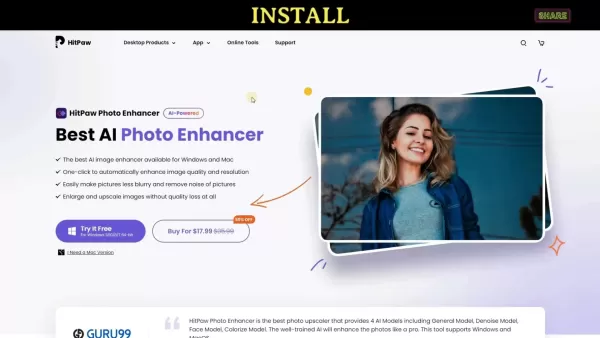
Las opciones de compra están disponibles a tarifas con descuento. Visite el sitio web oficial para conocer los precios actuales y promociones, incluyendo una oferta de descuento del 50%, lo que lo convierte en una opción rentable para la mejora avanzada de fotos con AI.
Plan Precio Características Beneficios Prueba gratuita $0 Modelos AI limitados, salida con marca de agua Explorar funcionalidades básicas Plan mensual Consultar sitio web Acceso completo a todos los modelos AI Ideal para uso a corto plazo Plan anual Consultar sitio web Acceso completo a todos los modelos AI Rentable para uso frecuente Plan de por vida Consultar sitio web Acceso completo a todos los modelos AI Pago único para acceso ilimitado
Ventajas y desventajas de HitPaw AI Photo Enhancer
Ventajas
Interfaz de usuario intuitiva
Mejoras potentes impulsadas por AI
Procesamiento offline para privacidad de datos
Variedad de modelos AI para necesidades específicas
Mejora de imagen con un clic
Desventajas
Funciones limitadas en la prueba gratuita
Procesar imágenes grandes puede tomar tiempo
Los resultados dependen de la calidad de la imagen fuente
Preguntas frecuentes
¿Es HitPaw AI Photo Enhancer fácil de usar?
Sí, HitPaw AI Photo Enhancer cuenta con una interfaz intuitiva, accesible para usuarios de todos los niveles de habilidad. La mejora con un clic simplifica el proceso, y sus diversos modelos atienden a varias necesidades de edición.
¿Puede HitPaw AI Photo Enhancer escalar imágenes sin pérdida de calidad?
Sí, sus algoritmos de escalado impulsados por AI añaden detalles a imágenes ampliadas, minimizando la pérdida de calidad. Sin embargo, los resultados varían según la claridad de la imagen original, con fotos muy borrosas o de baja resolución que pueden conservar imperfecciones menores.
¿Qué imágenes funcionan mejor con el Modelo Colorize?
El Modelo Colorize destaca con fotos en blanco y negro claras y de alto contraste, produciendo resultados vibrantes y realistas. Las imágenes desvaídas o dañadas pueden generar resultados menos óptimos.
Preguntas relacionadas
¿Cuáles son los requisitos del sistema para HitPaw AI Photo Enhancer?
Para un funcionamiento fluido, asegúrese de que su sistema cumpla con estos requisitos mínimos: Sistema operativo: Windows 10/8/7 (64 bits) o macOS 10.13 y posterior; Procesador: Intel i3 o superior; RAM: 4GB o más; Tarjeta gráfica: NVIDIA GeForce GTX 600 o mejor; Espacio en disco: 200MB libres para instalación. Una GPU robusta acelera el procesamiento AI, y las actualizaciones regulares de controladores optimizan el rendimiento.
Artículo relacionado
 Traductor de Voz AI G5 Pro: Comunicación Global Sin Fisuras
En un mundo donde la conectividad global es esencial, superar las barreras lingüísticas es más importante que nunca. El Traductor de Voz AI G5 Pro ofrece una solución práctica con sus funciones de tra
Traductor de Voz AI G5 Pro: Comunicación Global Sin Fisuras
En un mundo donde la conectividad global es esencial, superar las barreras lingüísticas es más importante que nunca. El Traductor de Voz AI G5 Pro ofrece una solución práctica con sus funciones de tra
 Creación de Música con IA: Crea Canciones y Videos sin Esfuerzo
La creación de música puede ser compleja, requiriendo tiempo, recursos y experiencia. La inteligencia artificial ha transformado este proceso, haciéndolo simple y accesible. Esta guía destaca cómo la
Creación de Música con IA: Crea Canciones y Videos sin Esfuerzo
La creación de música puede ser compleja, requiriendo tiempo, recursos y experiencia. La inteligencia artificial ha transformado este proceso, haciéndolo simple y accesible. Esta guía destaca cómo la
 Creación de Libros para Colorear Impulsados por IA: Una Guía Completa
Diseñar libros para colorear es una actividad gratificante que combina la expresión artística con experiencias relajantes para los usuarios. Sin embargo, el proceso puede ser intensivo en trabajo. Afo
comentario (0)
0/200
Creación de Libros para Colorear Impulsados por IA: Una Guía Completa
Diseñar libros para colorear es una actividad gratificante que combina la expresión artística con experiencias relajantes para los usuarios. Sin embargo, el proceso puede ser intensivo en trabajo. Afo
comentario (0)
0/200
¿Quiere transformar su experiencia de edición de fotos? Gracias a la inteligencia artificial de vanguardia, mejorar sus imágenes ahora es effortless. Esta guía detallada explora el HitPaw AI Photo Enhancer, una herramienta AI offline que mejora automáticamente la calidad y resolución de las imágenes. Ya sea un fotógrafo experimentado o un entusiasta buscando refinar instantáneas personales, el HitPaw AI Photo Enhancer ofrece funciones potentes para resultados impresionantes.
Puntos destacados
HitPaw AI Photo Enhancer es una solución impulsada por AI para Windows y Mac, diseñada para elevar la calidad de las imágenes.
Mejora imágenes y resolución automáticamente con un solo clic.
La herramienta minimiza efectivamente el desenfoque y elimina el ruido de las fotos.
Permite ampliar y escalar imágenes sin comprometer la calidad.
El potenciador ofrece varios modelos AI, incluyendo General, Denoise, Face y Colorize Models.
Comenzando con HitPaw AI Photo Enhancer
¿Qué es HitPaw AI Photo Enhancer?
HitPaw AI Photo Enhancer es una herramienta profesional impulsada por AI diseñada para mejorar sin esfuerzo la calidad y resolución de las fotos. Opera offline, priorizando la privacidad y seguridad de los datos. Disponible para Windows y Mac, atiende a una amplia audiencia. Sus algoritmos AI avanzados, entrenados en extensos conjuntos de datos, destacan en restaurar detalles en imágenes borrosas o de baja calidad.

Características principales de HitPaw AI Photo Enhancer incluyen:
- Mejora con un clic: Mejore instantáneamente la calidad de la imagen con un esfuerzo mínimo.
- Escalado impulsado por AI: Amplíe imágenes preservando claridad y detalle.
- Reducción de ruido: Elimine granulosidad, especialmente en fotos con poca luz.
- Reducción de desenfoque: Enfoque imágenes para detalles nítidos y claros.
- Múltiples modelos AI: Seleccione entre modelos especializados para mejoras personalizadas.
Proceso de instalación
Para comenzar a mejorar fotos, necesitará instalar HitPaw AI Photo Enhancer. El proceso es simple e intuitivo.

Siga estos pasos:
- Visite el sitio web de HitPaw: Navegue al sitio oficial de HitPaw Photo Enhancer usando el enlace en la descripción del video o una búsqueda en Google.
- Descargue el instalador: Haga clic en el botón "Pruébelo gratis" para descargar el archivo del instalador.
- Ejecute el instalador: Abra el archivo descargado (photo-enhancer.exe) y siga las indicaciones en pantalla.
- Acepte el acuerdo de licencia: Revise y acepte el Acuerdo de Licencia de HitPaw para continuar.
- Complete la instalación: Haga clic en "Instalar" y espere a que se complete el proceso, incluyendo los componentes necesarios y los modelos AI.
- Inicie la aplicación: Haga clic en "Iniciar" para abrir HitPaw AI Photo Enhancer.
Si tiene una clave de serie, actívela a través del botón de clave en la parte superior de la ventana de la aplicación. Sin una clave de serie, explore las ofertas de descuento para ahorros significativos.
Proceso de mejora explicado
Cómo funciona el AI
HitPaw AI Photo Enhancer utiliza algoritmos AI sofisticados entrenados en vastos conjuntos de datos de imágenes para analizar y mejorar fotos de manera inteligente.
Así funciona cada modelo:
- Modelo General: Mejora aspectos generales de la imagen como nitidez, contraste y detalle.
- Modelo Denoise: Elimina patrones de ruido preservando detalles clave, reduciendo la granulosidad.
- Modelo Face: Detecta rostros y refina la textura de la piel, elimina imperfecciones y agudiza rasgos.
- Modelo Colorize: Añade colores realistas a fotos en blanco y negro, revitalizando imágenes en escala de grises.
Procesar imágenes localmente asegura privacidad y seguridad mientras entrega resultados de alta calidad. Cada modelo está optimizado para facilidad de uso, haciendo accesible la mejora de grado profesional para todos.
Cómo usar los diferentes modelos AI en HitPaw
Usando el Modelo General
El Modelo General es ideal para la mejora amplia de imágenes, mejorando claridad, nitidez y calidad general en varios tipos de fotos.
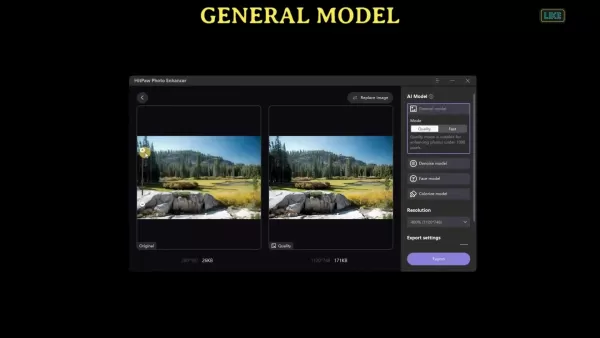
Pasos para usar el Modelo General:
- Abra HitPaw AI Photo Enhancer: Inicie la aplicación tras la instalación.
- Elija archivos: Haga clic en "Elegir archivos" o arrastre y suelte su foto en la aplicación.
- Seleccione el Modelo General: Asegúrese de que el "Modelo General" esté seleccionado en la sección de Modelos AI.
- Seleccione el modo: Elija "Calidad" para una salida superior o "Rápido" para resultados más rápidos, ideal para fotos de menos de 1000 píxeles.
- Ajuste la resolución: Seleccione una resolución de escalado (200%, 400%, 600% u 800%).
- Previsualice el resultado: Haga clic en "Previsualizar" para procesar la imagen, lo que puede tomar un momento según el tamaño y la complejidad.
- Compare antes y después: Use el deslizador para ver la imagen original frente a la mejorada.
- Exporte la foto mejorada: Guarde el resultado haciendo clic en "Exportar" a la carpeta elegida.
El Modelo General destaca para paisajes y mejora general de detalles, con la función de previsualización asegurando satisfacción antes de guardar.
Usando el Modelo Denoise
El Modelo Denoise se enfoca en la eliminación de ruido, perfecto para imágenes con poca luz o alto ISO.
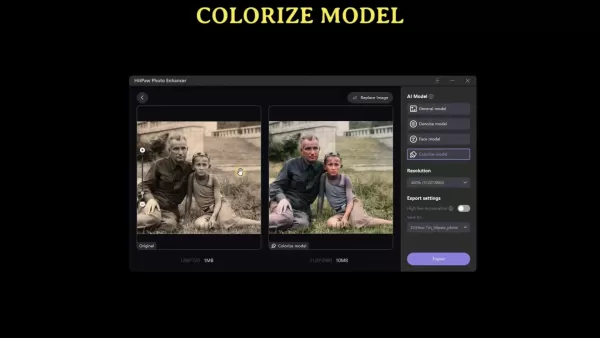
Pasos para usar el Modelo Denoise:
- Abra HitPaw AI Photo Enhancer: Inicie la aplicación.
- Elija archivos: Seleccione su foto a través del botón "Elegir archivos".
- Seleccione el Modelo Denoise: Elija el "Modelo Denoise" en la sección de Modelos AI.
- Ajuste configuraciones (opcional): El modelo funciona automáticamente, pero hay ajustes de resolución disponibles.
- Previsualice el resultado: Haga clic en "Previsualizar" para procesar la imagen.
- Compare antes y después: Use el deslizador para evaluar la reducción de ruido.
- Exporte la foto sin ruido: Guarde la imagen mejorada haciendo clic en "Exportar".
Este modelo reduce efectivamente la granulosidad, mejorando la claridad en imágenes ruidosas.
Usando el Modelo Face
El Modelo Face se especializa en la mejora de retratos, suavizando imperfecciones y refinando detalles faciales para resultados pulidos.
Pasos para usar el Modelo Face:
- Abra HitPaw AI Photo Enhancer: Inicie el programa.
- Elija archivos: Seleccione un retrato a través del botón "Elegir archivos".
- Seleccione el Modelo Face: Elija el "Modelo Face" en la sección de Modelos AI.
- Seleccione el modo: Opte por los modos "Nítido" o "Suave" según el nivel de mejora deseado.
- Ajuste la resolución: Establezca la resolución de escalado preferida.
- Previsualice el resultado: Haga clic en "Previsualizar" para ver las mejoras.
- Compare y exporte: Guarde el retrato mejorado haciendo clic en "Exportar" si está satisfecho.
Este modelo es perfecto para refinar la textura de la piel y crear retratos profesionales.
Usando el Modelo Colorize
El Modelo Colorize revive fotos en blanco y negro añadiendo colores vibrantes y realistas.
Pasos para usar el Modelo Colorize:
- Abra HitPaw AI Photo Enhancer: Inicie la aplicación.
- Elija archivos: Seleccione una foto en blanco y negro.
- Seleccione el Modelo Colorize: Elija el "Modelo Colorize" en la sección de Modelos AI.
- Previsualice el resultado: Haga clic en "Previsualizar" para procesar la imagen.
- Exporte la foto coloreada: Guarde el resultado vibrante haciendo clic en "Exportar".
Ideal para fotos familiares o históricas, este modelo da vida a imágenes monocromáticas.
Precios
Costo y opciones de suscripción
HitPaw AI Photo Enhancer ofrece una prueba gratuita con funciones limitadas y suscripciones pagadas para acceso completo a todos los modelos.
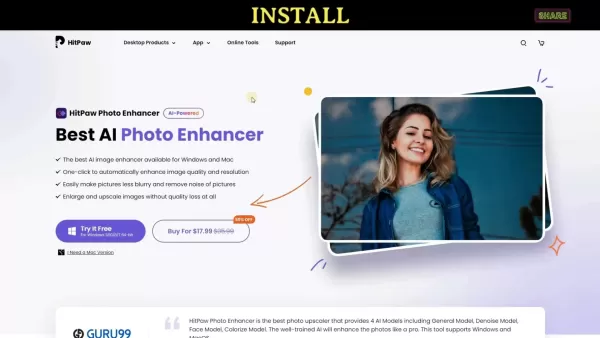
Las opciones de compra están disponibles a tarifas con descuento. Visite el sitio web oficial para conocer los precios actuales y promociones, incluyendo una oferta de descuento del 50%, lo que lo convierte en una opción rentable para la mejora avanzada de fotos con AI.
| Plan | Precio | Características | Beneficios |
|---|---|---|---|
| Prueba gratuita | $0 | Modelos AI limitados, salida con marca de agua | Explorar funcionalidades básicas |
| Plan mensual | Consultar sitio web | Acceso completo a todos los modelos AI | Ideal para uso a corto plazo |
| Plan anual | Consultar sitio web | Acceso completo a todos los modelos AI | Rentable para uso frecuente |
| Plan de por vida | Consultar sitio web | Acceso completo a todos los modelos AI | Pago único para acceso ilimitado |
Ventajas y desventajas de HitPaw AI Photo Enhancer
Ventajas
Interfaz de usuario intuitiva
Mejoras potentes impulsadas por AI
Procesamiento offline para privacidad de datos
Variedad de modelos AI para necesidades específicas
Mejora de imagen con un clic
Desventajas
Funciones limitadas en la prueba gratuita
Procesar imágenes grandes puede tomar tiempo
Los resultados dependen de la calidad de la imagen fuente
Preguntas frecuentes
¿Es HitPaw AI Photo Enhancer fácil de usar?
Sí, HitPaw AI Photo Enhancer cuenta con una interfaz intuitiva, accesible para usuarios de todos los niveles de habilidad. La mejora con un clic simplifica el proceso, y sus diversos modelos atienden a varias necesidades de edición.
¿Puede HitPaw AI Photo Enhancer escalar imágenes sin pérdida de calidad?
Sí, sus algoritmos de escalado impulsados por AI añaden detalles a imágenes ampliadas, minimizando la pérdida de calidad. Sin embargo, los resultados varían según la claridad de la imagen original, con fotos muy borrosas o de baja resolución que pueden conservar imperfecciones menores.
¿Qué imágenes funcionan mejor con el Modelo Colorize?
El Modelo Colorize destaca con fotos en blanco y negro claras y de alto contraste, produciendo resultados vibrantes y realistas. Las imágenes desvaídas o dañadas pueden generar resultados menos óptimos.
Preguntas relacionadas
¿Cuáles son los requisitos del sistema para HitPaw AI Photo Enhancer?
Para un funcionamiento fluido, asegúrese de que su sistema cumpla con estos requisitos mínimos: Sistema operativo: Windows 10/8/7 (64 bits) o macOS 10.13 y posterior; Procesador: Intel i3 o superior; RAM: 4GB o más; Tarjeta gráfica: NVIDIA GeForce GTX 600 o mejor; Espacio en disco: 200MB libres para instalación. Una GPU robusta acelera el procesamiento AI, y las actualizaciones regulares de controladores optimizan el rendimiento.
 Traductor de Voz AI G5 Pro: Comunicación Global Sin Fisuras
En un mundo donde la conectividad global es esencial, superar las barreras lingüísticas es más importante que nunca. El Traductor de Voz AI G5 Pro ofrece una solución práctica con sus funciones de tra
Traductor de Voz AI G5 Pro: Comunicación Global Sin Fisuras
En un mundo donde la conectividad global es esencial, superar las barreras lingüísticas es más importante que nunca. El Traductor de Voz AI G5 Pro ofrece una solución práctica con sus funciones de tra
 Creación de Música con IA: Crea Canciones y Videos sin Esfuerzo
La creación de música puede ser compleja, requiriendo tiempo, recursos y experiencia. La inteligencia artificial ha transformado este proceso, haciéndolo simple y accesible. Esta guía destaca cómo la
Creación de Música con IA: Crea Canciones y Videos sin Esfuerzo
La creación de música puede ser compleja, requiriendo tiempo, recursos y experiencia. La inteligencia artificial ha transformado este proceso, haciéndolo simple y accesible. Esta guía destaca cómo la
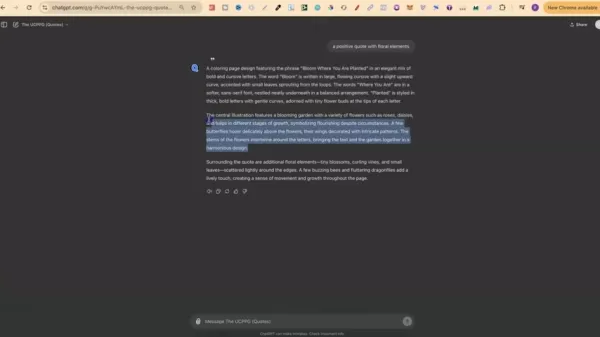 Creación de Libros para Colorear Impulsados por IA: Una Guía Completa
Diseñar libros para colorear es una actividad gratificante que combina la expresión artística con experiencias relajantes para los usuarios. Sin embargo, el proceso puede ser intensivo en trabajo. Afo
Creación de Libros para Colorear Impulsados por IA: Una Guía Completa
Diseñar libros para colorear es una actividad gratificante que combina la expresión artística con experiencias relajantes para los usuarios. Sin embargo, el proceso puede ser intensivo en trabajo. Afo





























